- Danh mục sản phẩm
-
LAPTOP
-
LENOVO / IBM THINKPAD
- Lenovo Gaming Legion
- Lenovo Gaming 3 - LOQ
- Lenovo Ideapad 5 Pro
- Lenovo Ideapad S Series
- Lenovo IdeaPad Slim 3
- Lenovo IdeaPad Slim 5
- Lenovo ThinkBook
- Thinkpad V Series
- Thinkpad E Series
- ThinkPad L Series
- Thinkpad T Series
- Thinkpad X Series
- Thinkpad P Workstation
- Thinkpad W Series
- Lenovo Yoga
- Lenovo IdeaPad 100 Series
- Lenovo IdeaPad Slim 7
- HP
- DELL
- ASUS
- APPLE MACBOOK
- FUJITSU
- MSI
- ACER
- LG GRAM
- MICROSOFT
- XIAOMI
- GIGABYTE
- TOSHIBA
- LapTop Thanh Lý
- HUAWEI
- COLORFUL
-
LENOVO / IBM THINKPAD
- MÁY TÍNH ĐỂ BÀN - DESKTOP
- MÁY TÍNH ALL IN ONE
- MÀN HÌNH MÁY TÍNH - LCD
- LINH KIỆN LAPTOP
- LINH KIỆN DESKTOP
- THIẾT BỊ VĂN PHÒNG
- PHỤ KIỆN
- MÁY TÍNH BẢNG
- CÁP - ĐẦU NỐI - DÂY NỐI
- CAMERA AN NINH - GIÁM SÁT
- THIẾT BỊ MẠNG
- VĂN PHÒNG PHẨM
- ĐIỆN THOẠI DI ĐỘNG
- PHẦN MỀM BẢN QUYỀN
- DỊCH VỤ BẢO HÀNH MỞ RỘNG
- ĐỒNG HỒ
- DỊCH VỤ
-
LAPTOP
- Bảo Hành
- Trả Góp
- Thẻ Thành Viên
- Các Chi Nhánh
3 cách để bạn kiểm tra màn hình laptop, máy tính hiệu quả (29/03/2020)
1. Dead Pixel Locator
Dead Pixel Locator là một ứng dụng giúp vô cùng gọn nhẹ với dung lượng chỉ 183KB nhưng lại vô cùng hiệu quả trong việc kiểm tra các điểm Pixel lỗi trên màn hình LCD và Plasma. Dưới đây là các bước để bạn kiểm tra màn hình bằng Dead Pixel Locator
Bước 1: Tải và cài đặt ứng dụng
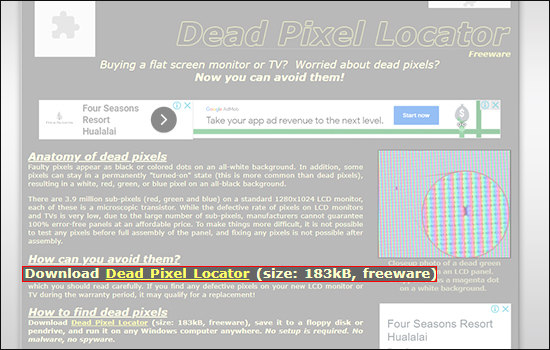
- Bạn có thể tiến hành tải về và cài đặt ứng dụng nhanh tại đây
Bước 2: Chạy ứng dụng vừa tải về
- Sau khi bạn tải về ứng dụng, click chuột vào ứng dụng vừa tải về. Ứng dụng cực kỳ nhẹ nên khởi động nhanh và sẽ có giao diện như hình dưới

Bước 3: Tiến hành test các Pixel lỗi của màn hình
- Bạn chọn lần lượt các màu trong ứng dụng. Sau khi lựa chọn màu, ứng dụng sẽ hiển thị màu toàn màn hình của bạn.
- Nếu màn hình của bạn không có pixel lỗi, màn hình sẽ hiển thị như trên, Đối với màn hình có Pixel lỗi, các điểm pixel đó sẽ hiện màu khác so với phần còn lại
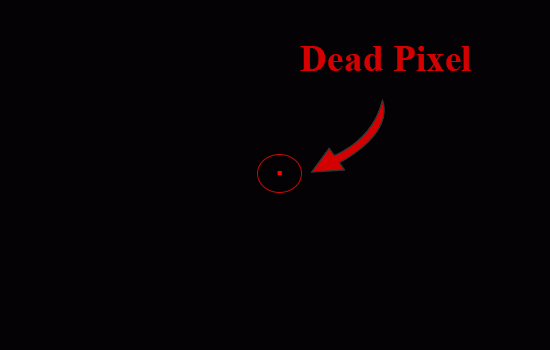
2. LCDTest 2.0
LCDTest 2.0 là ứng dụng cung cấp cho người dùng một công cụ để kiểm tra màn hình LCD - màn hình được sử dụng phổ biến cho laptop và PC. Chỉ chiếm dung lượng chưa tới 1GB (995 KB), đây thực sự là một giải pháp bạn không thể bỏ qua khi có nhu cầu kiểm tra màn hình. Để kiểm tra bạn thực hiện theo các bước dưới đây.
Bước 1: Tải và cài đặt ứng dụng
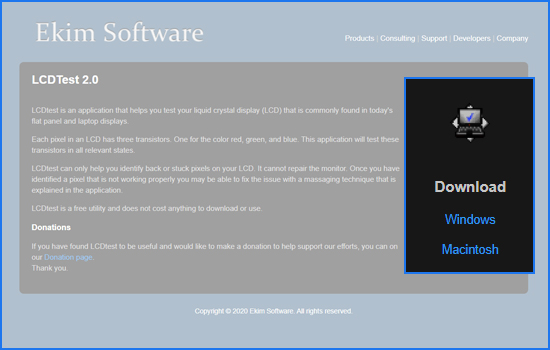
- Bạn có thể tiến hành tải về và cài đặt ứng dụng nhanh tại đây
Bước 2: Chạy ứng dụng vừa tải về
- Sau khi bạn tải về ứng dụng, click chuột vào ứng dụng vừa tải về. Tương tự như Dead Pixel Locator, LCDTest 2.0 khởi động rất nhanh và giao diện cũng vô cùng đơn giản, dễ dàng cho bạn sử dụng.
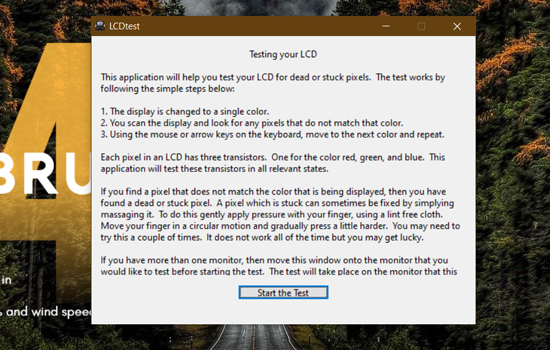
Bước 3: Tiến hành test các Pixel lỗi của màn hình
- Bạn chọn Start test. Ứng dụng sẽ chạy 5 màu để bạn kiểm tra các Pixel lỗi.

- Đối với màn hình có Pixel lỗi, các điểm pixel đó sẽ hiện màu khác so với phần còn lại. Bạn chuyển giữa các màu bằng Click chuột trái. Sau khi hết 5 màu, bạn sẽ trở lại cửa sổ khởi động của ứng dụng.
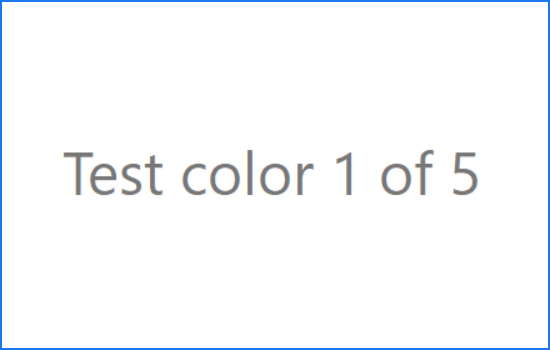
3. Thực hiện kiểm tra Online với LCDtech
Nếu bạn không muốn tốn thời gian tải về và cài đặt bạn có thể sử dụng công cụ của trang LCDtech.
LCDTech là một dự án cá nhân của Maxim Proskurnya. Mục tiêu chính của dự án LCDTech là thu thập thông tin về màn hình tinh thể lỏng: công nghệ LCD, màn hình LCD trong màn hình và máy tính xách tay.
Bước 1 Truy cập trang Dead-pixel Test của LCDtech
- Bạn có thể truy cập nhanh trang web tại đây và được giao diện như hình.
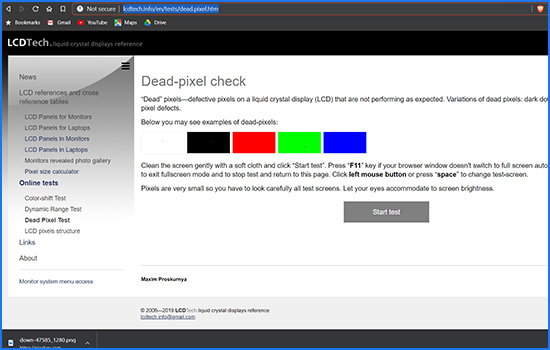
Bước 2 Tiến hành kiểm tra các Pixel lỗi của màn hình
- Nhấp vào nút "Start test". Nhấn phím F11 nếu cửa sổ trình duyệt của bạn không tự động chuyển sang toàn màn hình.
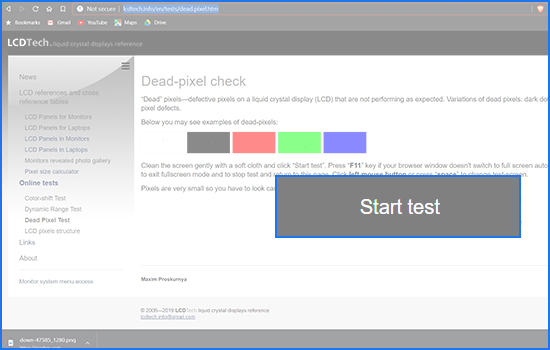
- Nhấn phím Esc để thoát chế độ toàn màn hình và dừng kiểm tra và quay lại trang này. Nhấp chuột trái hoặc phím Space để thay đổi màu kiểm tra màn hình.
Trên đây là 3 cách kiểm tra màn hình hiệu quả. Hy vọng bài viết sẽ cung cấp những thông tin bổ ích cho bạn. Chúc bạn thành công!
Tin khuyến mãi khác
- Hướng dẫn cách nhận 25GB dung lượng Dropbox miễn phí cực dễ dàng (29/03/2020)
- Hướng dẫn Reset Windows 10 của Laptop, máy tính về trạng thái ban đầu (29/03/2020)
- Cách chế ảnh "Sau này hãy gặp lại nhau khi hết dịch" bằng Picsart (29/03/2020)
- Cách thay đổi biểu tượng con trỏ chuột đẹp trên máy tính Windows (28/03/2020)
- Cách kết nối laptop không có cổng HDMI với tivi đơn giản, nhanh chóng (28/03/2020)
- Cách xóa tài khoản Microsoft trên Windows 10 hoàn toàn (28/03/2020)
- Cách sửa lỗi khi USB yêu cầu Format đơn giản nhất (28/03/2020)
- Hướng dẫn cách thay đổi tên tài khoản người dùng Windows 10 (27/03/2020)
- Hướng dẫn tạo Google Maps offline đơn giản nhất (27/03/2020)
- Cách xóa lịch sử ứng dụng Google trên điện thoại (27/03/2020)

| HCM: | 028.223.55555 |
| Hà Nội: | 024.2200.5555 |
| Đà Nẵng: | 0236.656.9999 |
| Dealer: | 028.66.889.888 |
| Trả Góp: | 028.2211.2232 |
| Phản Hồi & Góp Ý: | 097.886.1368 |
Tư Vấn Hà Nội
| Phúc |
|
Tư Vấn Đà Nẵng
| Mr Quỳnh |
|
Tư Vấn HCM
| Mr Lâm |
|
| Mr Kha |
|
| Mr Phú |
|
| Phúc |
|
Mua Trả Góp
| Mr Quỳnh |
|
| Mr Lâm |
|
| Mr Kha |
|
| Online | 763 |
| Lượt truy cập | |
| 50319529 | |
Công ty TNHH một thành viên Kỹ thuật - Thương mại - Dịch vụ Bảo An
Giấy Chứng nhận Đăng kí Kinh Doanh số: 0304895546 do Sở Kế Hoạch và Đầu Tư Tp HCM cấp ngày 23/3/2007
Email: BaoAnCo@gmail.com
Website: www.LaptopNo1.com - www.LaptopNo1.vn












